Kuidas Windows 10 ekraani pöörata
Mida teada
- Minema: Seaded > Ekraan > kasutage allolevat rippmenüüd Ekraani suund valida Maastik, vaikeseade.
- Klaviatuuri otsetee Ctrl + alt + ülesnool liigutab mõne vanema arvuti puhul ekraani tagasi horisontaalasendisse.
- Paljud graafikatootjad on eemaldanud lehe orientatsiooni muutmiseks kasutatavad kiirklahvid.
See artikkel käsitleb, kuidas muuta arvutiekraanil kuva orientatsiooni horisontaalseks või vertikaalseks, kasutades menüüd Kuva või kasutades klaviatuuri otseteid.
Kuidas Windows 10 ekraani pöörata
Kui lisate arvutile uue ekraani ja soovite, et see oleks horisontaalpaigutuse asemel vertikaalses asendis või teete kontoris kellegi peale nalja (või võib-olla olete sattunud nalja sihtmärgiks) ja teie ekraan on järsku kuvatakse tagurpidi, aitab see teada, kuidas kiiresti orientatsiooni muuta. Siin on tõrgeteta viis ekraani pööramiseks teile sobivasse asendisse.
-
Klõpsake nuppu Alusta nuppu ja valige Seaded. Või paremklõpsake töölaua tühjal kohal ja valige Kuva seaded.
Teise võimalusena saate kasutada kiirklahvi
Windowsi klahv + X Power User's menüü avamiseks, seejärel valige Seaded sealt.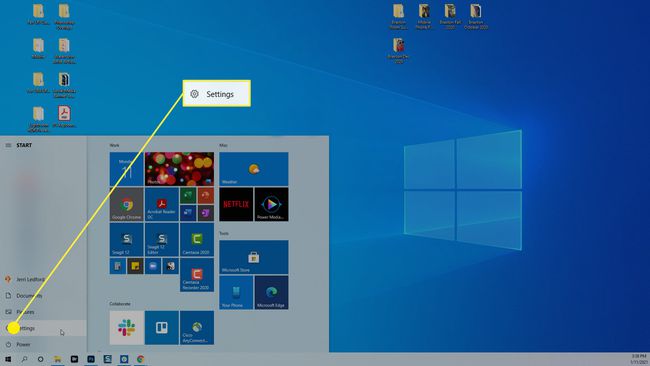
-
Valige avanevas dialoogiboksis Seaded Süsteem.
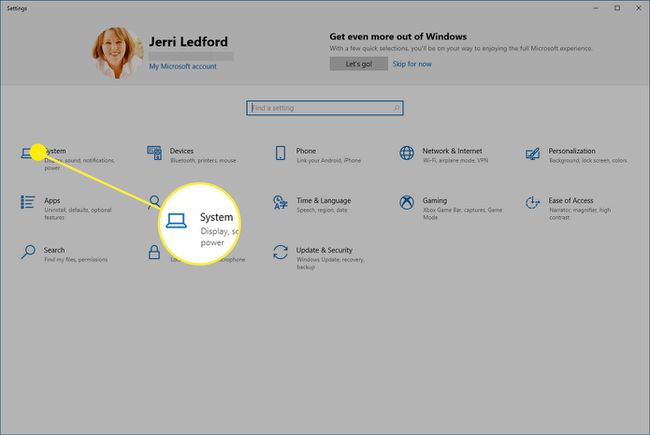
-
Aastal Süsteem järgmises dialoogiboksis vasakul kuvatavas menüüs valige Ekraan kui see pole juba valitud.
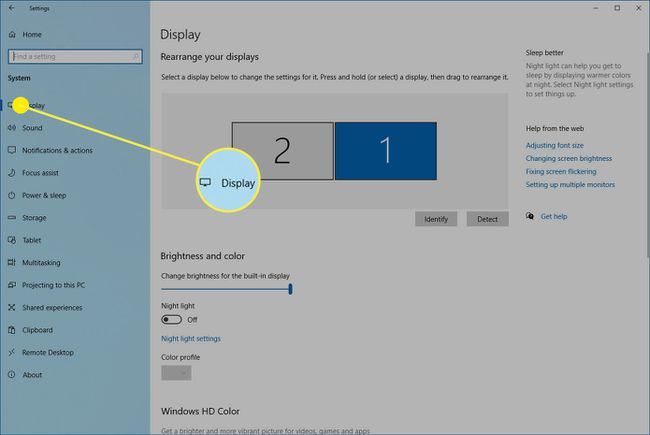
-
Kerige alla jaotiseni Mastaap ja paigutus dialoogiboksi jaotist ja valige Kuva suund rippmenüüst.
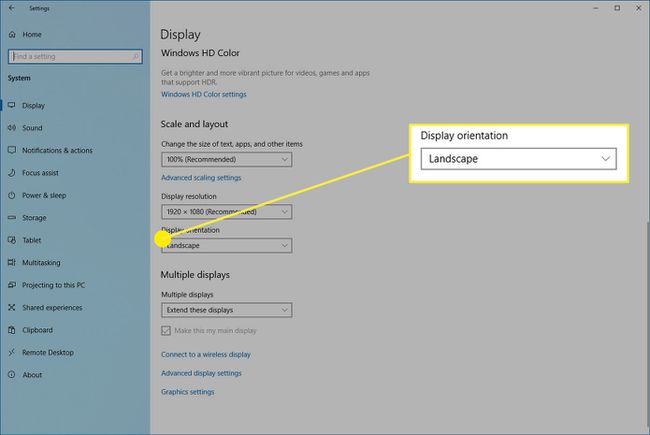
-
Valige saadaolevate valikute loendist soovitud suund:
- Maastik: see on horisontaalne, monitoride vaikesuund.
- Portree: see pöörab ekraani 270 kraadi, et muuta see vertikaalseks. See on kasulik, kui soovite pikemate dokumentide jaoks monitori külili pöörata.
- Rõhtpaigutus (pööratud): See on horisontaalne, kuid tagurpidi pööratud.
- Portree (pööratud): See on vertikaalne, kuid tagurpidi pööratud.
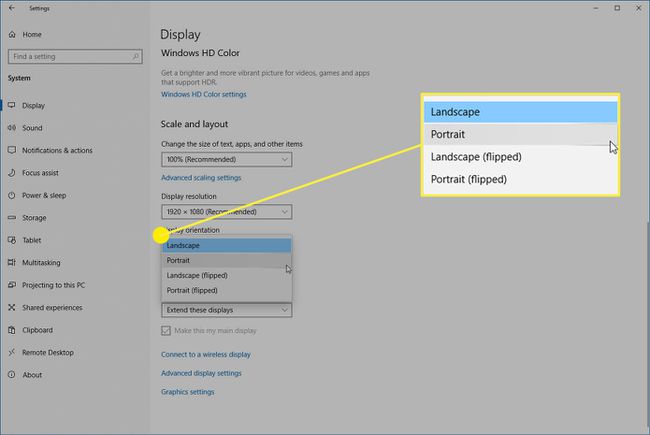
-
Teie ekraan muudetakse teie valitud orientatsioonivalikule, kuid kuvatakse kinnitusteade. Valige kumbki Jäta muudatused alles kui see on uus suund, mida soovite oma monitoril kasutada, või valige Taasta eelmisse režiimi naasmiseks.
Kui otsustate pärast Windows 10 ekraani pööramist, et teile ei meeldi orientatsioon, võite alati järgida ülaltoodud samme, et muuta see millekski muuks.
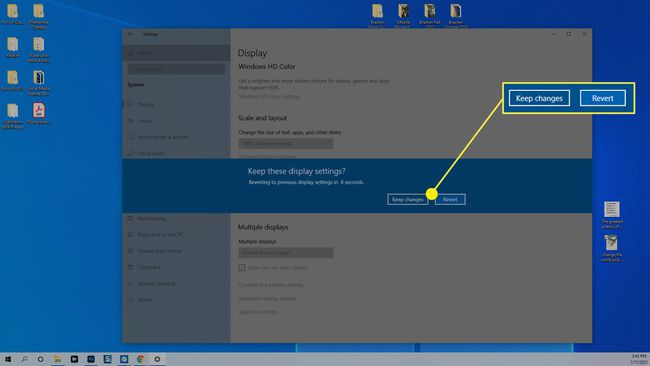
Kuidas klaviatuuri otseteede abil ekraani ümber pöörata Windows 10-s
Palju lihtsam viis ekraani pööramiseks operatsioonisüsteemis Windows 10 on kasutada klaviatuuri otseteid. Kahjuks on paljud kaasaegsed kuvaritootjad need otseteed keelanud. Seega võite seda proovida, kuid ärge imestage, kui see ei tööta.
Klaviatuuri otsetee ekraani ümberpööramiseks on Ctrl + Alt + mis tahes nooleklahvid.
- Ülesnooleklahv: lähtestab ekraani vaikemaastikurežiimi.
- Parem nooleklahv: seab kuva vertikaalsesse asendisse (pööratud 90 kraadi).
- Alumine nooleklahv: pöörab ekraani horisontaalselt, kuid tagurpidi (180 kraadi pööratud).
- Vasak nooleklahv: pöörab ekraani vertikaalselt ja tagurpidi (270 kraadi pööratud).
Kui proovite neid kiirklahve ja need ei tööta, saate siiski kasutada esimest ülalmainitud meetodit; läheb läbi Windowsi Seaded rakendusi.
